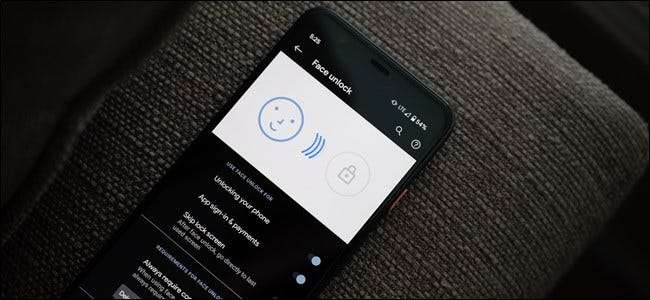
Google's Face Unlock-functie op het Pixel 4 en Pixel 4 XL omzeilt automatisch het vergrendelingsscherm zodra het uw identiteit verifieert. Helaas betekent dit dat u de meldingen niet kunt bekijken voordat u de telefoon invoert. Hier leest u hoe u de functie Skip Lock Screen uitschakelt.
Begin door naar het instellingenmenu van de handset te gaan. De eenvoudigste manier om dit te doen, is door naar beneden te vegen op het startscherm om uw meldingenpaneel weer te geven en vervolgens weer omlaag te vegen om toegang te krijgen tot de snelle tegels. Tik vervolgens op het tandwielpictogram om het menu Instellingen te openen.
U kunt ook vanuit het startscherm omhoog vegen en de app "Instellingen" openen vanuit de app-lade.
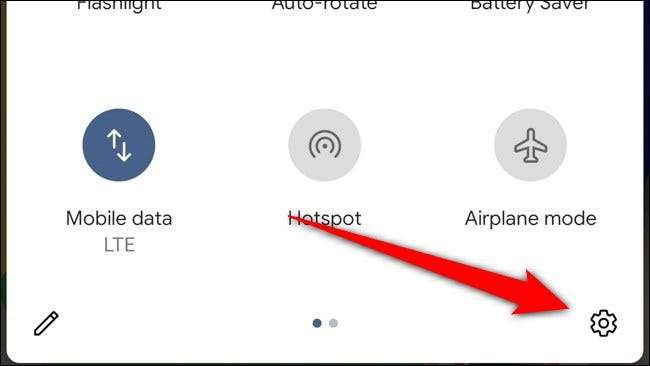
Scroll naar beneden en selecteer de optie "Beveiliging".
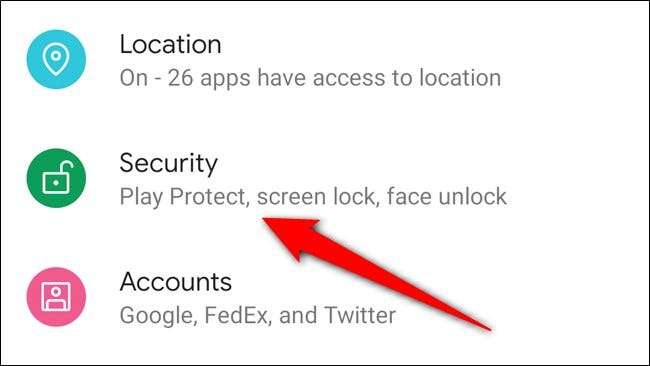
Zoek nu en tik op "Face Unlock" in het gedeelte Apparaatbeveiliging. U moet uzelf verifiëren met de vorm van schermvergrendelingsbeveiliging die u heeft ingesteld (wachtwoord, pincode of patroon).
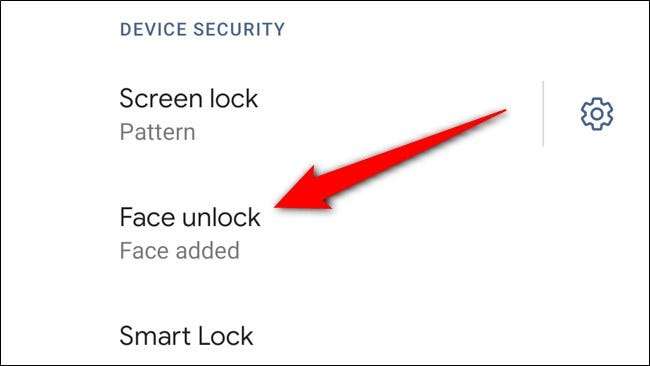
Schakel ten slotte de optie "Vergrendelscherm overslaan" uit.
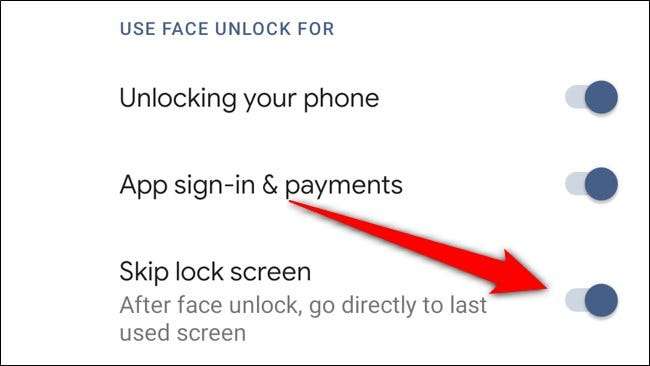
Als de functie Skip Lock Screen is uitgeschakeld, moet je omhoog vegen op het vergrendelingsscherm om je Google Pixel 4 of Pixel 4 XL in te voeren. Hoewel het bijna onmiddellijke ontgrendelingsproces wordt verwijderd, kunt u nu uw meldingen bekijken en gebruiken zonder volledig in uw handset te springen.






